CSS 마우스 호버 색상 변경: 마우스를 호버하면 하이퍼링크 글꼴 색상이 변경됩니다.
이 글의 내용은 CSS 마우스 호버 색상 변경에 관한 것입니다. 하이퍼링크 글꼴은 마우스 호버 색상에 따라 변경됩니다. 필요한 친구들이 참고하면 도움이 될 것입니다. 당신이 도와줬어요.
css는 마우스를 하이퍼링크 위로 가져가면 글꼴 색상이 변경되도록 설정하고, CSS는 마우스를 하이퍼링크 위로 가져가면 색상이 변경되도록 레이아웃을 설정합니다.
글꼴 위에 마우스를 올리면 텍스트 색상이 변경됩니다. 일반적으로 하이퍼링크 앵커 텍스트의 글꼴 색상을 변경하려면 의사 클래스인 hover가 사용됩니다.
a{ color:#00F}
a:hover{ color:#F00}설명: 기본 하이퍼링크 글꼴 색상은 파란색 "color:#00F"이고 마우스를 가리키면 글꼴 색상은 빨간색 "color:#F00"입니다. 마우스 호버 색상을 변경하려면 a:hover
1, div css 예제 코드
<!DOCTYPE html>
<html>
<head>
<meta http-equiv="Content-Type" content="text/html; charset=utf-8" />
<title>鼠标悬停颜色改变 实例</title>
<style>
a{ color:#00F}/* 默认超链接字体颜色为蓝色 */
a:hover{color:#F00}/* 默认超链接字体悬停时颜色为红色 */
.zhiding a{ color:#090}
.zhiding a:hover{ color:#F0F}
</style>
</head>
<body>
<p>欢迎来到<a href="http://www.php.cn/">php</a>学习php技术!</p>
<p class="zhiding">指定对象<a href="#">超链接</a>字体悬停颜色改变!</p>
</body>
</html>를 설정하면 효과는 다음과 같습니다.

지침:
1), 기본 웹 페이지 설정 하이퍼링크 글꼴은 파란색으로, 마우스 호버는 중지되면 빨간색입니다(a{ color: #00F} a:hover{color: #F00}) ). 동시에 하이퍼링크의 글꼴 색상도 변경됩니다. 지정된 개체는 기본적으로 녹색으로 설정되어 있으며 마우스를 올리면 글꼴 색상이 분홍색으로 표시됩니다.
3. 요약
css 마우스 오버 색상 변경은 CSS 스타일 변경을 설정하기 위해 하이퍼링크 의사 클래스 ":hover"를 적용합니다. 색상 변경 외에도 마우스 오버 글꼴 크기, 글꼴 굵기, 배경 등을 정의할 수도 있습니다. 스타일 변경을 글꼴로 변경 색상 변경을 유연하게 사용하여 다른 CSS 스타일을 설정할 수 있습니다.
위는 CSS 마우스 호버 색상 변경 구현에 대한 전체 소개입니다.
CSS3 튜토리얼에 대해 자세히 알고 싶다면 PHP 중국어 웹사이트에 주목하세요.
위 내용은 CSS 마우스 호버 색상 변경: 마우스를 호버하면 하이퍼링크 글꼴 색상이 변경됩니다.의 상세 내용입니다. 자세한 내용은 PHP 중국어 웹사이트의 기타 관련 기사를 참조하세요!

핫 AI 도구

Undresser.AI Undress
사실적인 누드 사진을 만들기 위한 AI 기반 앱

AI Clothes Remover
사진에서 옷을 제거하는 온라인 AI 도구입니다.

Undress AI Tool
무료로 이미지를 벗다

Clothoff.io
AI 옷 제거제

AI Hentai Generator
AI Hentai를 무료로 생성하십시오.

인기 기사

뜨거운 도구

메모장++7.3.1
사용하기 쉬운 무료 코드 편집기

SublimeText3 중국어 버전
중국어 버전, 사용하기 매우 쉽습니다.

스튜디오 13.0.1 보내기
강력한 PHP 통합 개발 환경

드림위버 CS6
시각적 웹 개발 도구

SublimeText3 Mac 버전
신 수준의 코드 편집 소프트웨어(SublimeText3)

뜨거운 주제
 7518
7518
 15
15
 1378
1378
 52
52
 80
80
 11
11
 53
53
 19
19
 21
21
 67
67
 Win10에서 흑백 모드로 전환하는 키보드 단축키는 무엇입니까?
Jan 10, 2024 pm 01:26 PM
Win10에서 흑백 모드로 전환하는 키보드 단축키는 무엇입니까?
Jan 10, 2024 pm 01:26 PM
마이크로소프트가 출시한 win10 시스템은 이전 버전에 비해 많은 새로운 기능을 갖추고 있습니다. 예를 들어, 컬러 필터 단축키인 컬러 필터를 사용하면 win10의 전체 디스플레이를 흑백으로 변경할 수 있습니다. 일부 친구들은 이 효과를 설정하는 방법을 모를 수도 있습니다. 이제 말씀드리겠습니다. 도움이 되셨으면 좋겠습니다~ win10을 흑백으로 바꾸는 단축키 해결법은 무엇인가요? 1. 컬러 필터를 켜거나 끄려면 단축키 ++를 사용할 수 있습니다. 2. 색상을 완전히 끄고 싶은 경우. 필터를 사용하려면 작업 표시줄의 시작 로고를 마우스 오른쪽 버튼으로 클릭하세요. 열린 인터페이스에서 옵션 3을 선택하세요. 열린 페이지의 왼쪽에 있는 간편 표시줄을 사용하여 옵션 5를 선택하세요. 열린 페이지 오른쪽에 컬러 필터 인터페이스가 표시됩니다.
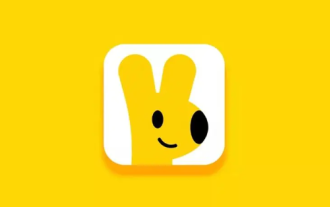 메이투안 테이크아웃 가맹점 버전의 배송 시작 가격을 변경하는 방법
Mar 27, 2024 pm 07:20 PM
메이투안 테이크아웃 가맹점 버전의 배송 시작 가격을 변경하는 방법
Mar 27, 2024 pm 07:20 PM
메이투안 테이크아웃 가맹점 에디션의 운영 과정에서 시작 배송 가격 설정은 중요한 연결 고리입니다. 합리적인 시작 배송 가격은 가맹점의 비용 관리에 도움이 될 뿐만 아니라 주문 금액을 어느 정도 늘려 전체 수익을 늘릴 수 있습니다. 그러나 많은 판매자는 최소 배송 가격을 수정하는 방법에 대해 잘 모릅니다. 따라서 다음 기사에서는 이 웹사이트의 편집자가 판매자를 위한 자세한 시작 가격 설정 가이드를 제공할 것입니다. 더 알고 싶으시면 다음 기사를 방문하여 알아보세요! 메이투안 테이크아웃 가맹점 센터에서 로그인 후 매장 설정을 입력한 후 매장 관리를 선택하세요. 매장 관리 페이지 상단의 스위치 탐색에서 배송 정보를 선택한 후 배송 지역 추가를 클릭하시면 작업이 완료됩니다. 위치를 추가하면 해당 배송비가 자동으로 표시됩니다. 주문을 완료하신 후 받으실 수 있습니다
 Win7 컴퓨터에서 테두리 색상을 변경하는 방법
Jul 17, 2023 am 08:53 AM
Win7 컴퓨터에서 테두리 색상을 변경하는 방법
Jul 17, 2023 am 08:53 AM
Win7 시스템은 가장 일반적으로 사용되는 컴퓨터 시스템 중 하나라고 할 수 있지만 최근 Win7 시스템을 사용하는 일부 친구는 프레임 색상을 변경하고 싶지만 Win7 컴퓨터의 프레임 색상을 변경하는 방법을 모릅니다. 아래 Win7 컴퓨터의 프레임 색상을 변경하는 방법. Win7 컴퓨터에서 테두리 색상을 변경하는 방법 1. 팝업 메뉴 표시줄에서 바탕화면의 빈 영역을 마우스 오른쪽 버튼으로 클릭하고 [개인 설정]을 선택합니다. 2. 개인화 인터페이스로 들어가서 테마 아래의 창 색상을 클릭합니다. 3. 창 색상이 몇 개의 창으로 설정되어 있는지 확인할 수 있습니다. 적용하려는 색상을 두 번 클릭하면 창과 작업 표시줄의 색상이 성공적으로 설정되는 것을 볼 수 있습니다. 4. 색상 아래의 농도 옵션을 클릭하여 창 색상의 농도를 높이거나 낮춥니다. 농도가 무거울수록;
 Win11에서 아이콘 크기를 변경하는 방법
Jul 04, 2023 pm 03:57 PM
Win11에서 아이콘 크기를 변경하는 방법
Jul 04, 2023 pm 03:57 PM
win11에서 아이콘 크기를 변경하는 방법은 무엇입니까? Win11은 매우 사용하기 쉬운 컴퓨터 운영 체제 버전으로 오늘날 전 세계 컴퓨터 운영 체제의 절반을 차지하고 있습니다. 또한 많은 친구들이 이 버전의 Windows 시스템에 많은 기능이 있다는 것을 알고 가끔 이렇게 말했습니다. 바탕화면에 아이콘 표시가 선명하게 보이지 않습니다. 크기를 어떻게 변경할 수 있나요? 그래서 오늘 편집자는 다음 기사를 사용하여 관심 있는 학생들에게 다음 질문을 설명할 것입니다. win11 아이콘 크기 조정 방법: 마우스를 누른 상태에서 "ctrl" 키를 사용하여 크기를 조정합니다. 1. 바탕 화면 아이콘이 너무 큽니다. 2. win11 아이콘 크기를 조정하는 방법 먼저 키보드 왼쪽 하단에 있는 "ctrl"을 길게 누릅니다. 3. 마우스 휠
 jQuery를 사용하여 요소 가시성 제어
Feb 20, 2024 am 10:25 AM
jQuery를 사용하여 요소 가시성 제어
Feb 20, 2024 am 10:25 AM
제목: jQuery를 사용하여 요소의 표시 속성 변경 웹 개발에서 우리는 사용자 작업이나 페이지 상태에 따라 요소의 표시 및 숨기기를 동적으로 변경해야 하는 경우가 종종 있습니다. jQuery를 사용하여 요소의 표시 속성을 조작하는 것은 일반적이고 편리한 방법입니다. 이 기사에서는 jQuery를 사용하여 요소의 표시 속성을 변경하는 방법을 소개하고 구체적인 코드 예제를 제공합니다. 먼저 jQuery 라이브러리 파일을 가져와야 합니다. HTML 파일에 다음 코드를 전달합니다.
 win10 녹음 저장 위치를 변경하는 방법
Jul 22, 2023 pm 08:05 PM
win10 녹음 저장 위치를 변경하는 방법
Jul 22, 2023 pm 08:05 PM
비디오 녹화 후 처음에 녹화된 비디오를 찾을 수 없으면 저장 위치를 변경하십시오. win10 화면 녹화의 저장 위치를 변경하는 방법은 무엇입니까? Win10에서 녹화된 영상의 저장 경로를 변경하는 방법입니다. 편집자와 함께 보시죠. 1. 로컬 비디오 폴더에 들어가서 "속성"을 마우스 오른쪽 버튼으로 클릭하세요. "장소"를 클릭하세요. 3. 이동 버튼을 클릭합니다. 4. 새 저장 폴더로 폴더를 선택합니다. 5. 저장된 폴더를 수정하려면 예를 클릭하세요.
 win7에서 기본 c 드라이브를 d 드라이브로 변경하는 방법 win7에서 기본 c 드라이브를 d 드라이브로 변경하는 방법 자세한 소개
Jul 12, 2023 pm 07:09 PM
win7에서 기본 c 드라이브를 d 드라이브로 변경하는 방법 win7에서 기본 c 드라이브를 d 드라이브로 변경하는 방법 자세한 소개
Jul 12, 2023 pm 07:09 PM
c 드라이브는 사용자의 기본 C 드라이브입니다. 컴퓨터를 활성화하면 사용자의 중요한 시스템 파일이 이 드라이브에 있음을 알 수 있으므로 사용자가 실수로 해당 드라이브를 삭제하면 불편할 것입니다. C드라이브에 중요한 파일을 저장하거나 앱을 설치하려면 어떻게 해야 할까요? 그럼 Win7에서 기본 C드라이브를 D드라이브로 변경하는 방법을 알려드리겠습니다. . win7에서 기본 c 드라이브를 d 드라이브로 변경하는 방법 1. 먼저 내 컴퓨터에서 d 드라이브를 엽니다. 2. d 드라이브에 파일 저장 경로를 만듭니다. 3. "win+r" 키 조합으로 작업 표시줄을 엽니다. "regedit"를 입력하고 "레지스트리 편집기를 엽니다. 4. 위의 컴퓨터 경로를 복사합니다"\HKEY_LO
 CSS3의 새로운 기능 개요: CSS3를 사용하여 웹 페이지 레이아웃을 변경하는 방법
Sep 10, 2023 pm 02:39 PM
CSS3의 새로운 기능 개요: CSS3를 사용하여 웹 페이지 레이아웃을 변경하는 방법
Sep 10, 2023 pm 02:39 PM
CSS3의 새로운 기능 개요: CSS3를 사용하여 웹 페이지 레이아웃을 변경하는 방법 최근 몇 년 동안 인터넷 기술이 발전하면서 점점 더 많은 사람들이 자신의 웹 페이지를 만들기 시작했습니다. 웹 디자인의 중요한 부분인 레이아웃 디자인은 웹 페이지의 전반적인 효과와 사용자 경험에 직접적인 영향을 미칩니다. 계단식 스타일 시트의 최신 버전인 CSS3에는 웹 페이지의 레이아웃을 더 잘 변경하는 데 도움이 되는 많은 새로운 기능이 도입되었습니다. 이 기사에서는 이러한 새로운 기능을 하나씩 소개하고 CSS3를 사용하여 사례를 통해 웹 페이지의 레이아웃을 변경하는 방법을 보여줍니다. 1. 박스모델과 천




